Hoe u het probleem 'Apple ID niet gevonden' kunt oplossen bij het zoeken naar uw account
"Mijn Apple ID is plotseling uitgeschakeld, maar ik kreeg de melding 'Apple ID niet gevonden' toen ik hem resette. Hoe los ik dit op?" Zolang Apple detecteert dat uw account is blootgesteld aan beveiligingsrisico's, wordt uw Apple ID geblokkeerd en uitgeschakeld. Volgens Apple kunt u uw account ontgrendelen door uw Apple ID-wachtwoord opnieuw in te stellen. Sommige gebruikers meldden echter dat ze de volgende foutmelding kregen: verloren Apple ID Fout tijdens het proces. Dit artikel biedt bewezen oplossingen om dit probleem te verhelpen.
PAGINA-INHOUD:
Deel 1: Waarom Apple ID verloren gaat
Zoals de waarschuwing aangeeft, is de meest voorkomende reden waarom u uw Apple ID kwijtraakt, dat u een verkeerd e-mailadres hebt ingevoerd. Bij het aanmaken van een Apple ID wordt u gevraagd uw primaire e-mailadres als gebruikersnaam te gebruiken. Tegelijkertijd kunt u een secundair e-mailadres toevoegen. Als u een secundair e-mailadres of een verkeerd e-mailadres gebruikt, verschijnt de foutmelding 'Apple ID niet gevonden'. Andere veelvoorkomende redenen zijn:
1. De Apple-servers zijn down.
2. Er doen zich softwareproblemen voor op uw Apple-apparaat.
3. Slechte internetverbinding.
4. U hebt uw Apple ID op andere apparaten gewijzigd.
Deel 2: Hoe u het probleem 'Apple ID niet gevonden' kunt oplossen
Oplossing 1: Controleer uw Apple ID-e-mailadres
Als je bij het ontgrendelen van je account de melding krijgt dat je Apple ID is kwijtgeraakt of dat je je Apple ID-wachtwoord bent kwijtgeraakt, controleer dan eerst je gegevens. Zorg ervoor dat je het juiste e-mailadres invoert. Je vindt dit op het apparaat waarop je bent ingelogd met je Apple ID-account.
Op een iPhone/iPad
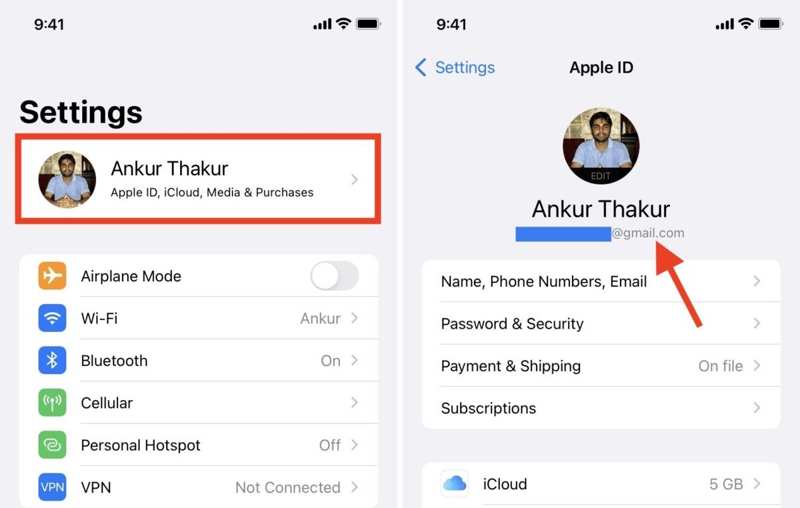
Stap 1. Open de Instellingen app.
Stap 2. Tik op je profiel.
Stap 3. U vindt het e-mailadres van uw Apple ID onder uw profielfoto.
Op een Mac
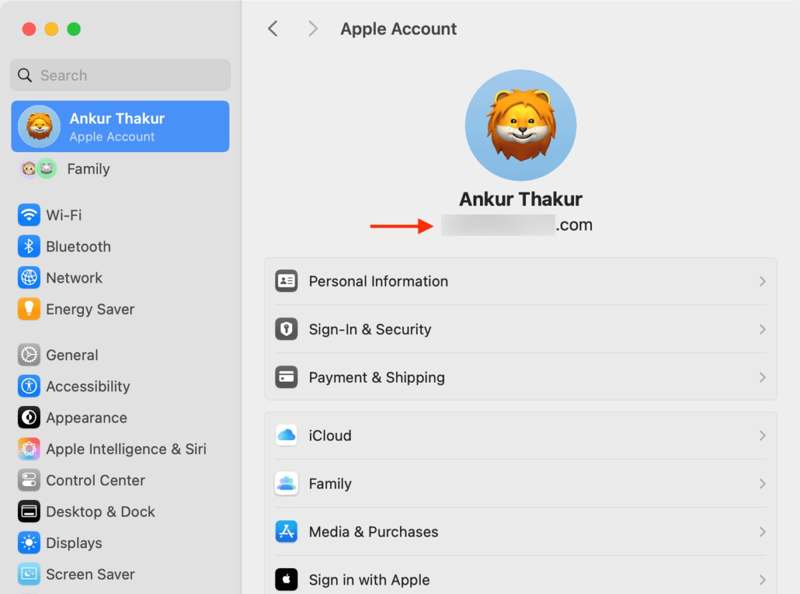
Stap 1. Ga naar uw Appel menu.
Stap 2. Kies Systeem instellingen or System Preferences.
Stap 3. Klik Apple-account or Apple ID om de verloren Apple ID onder de profielfoto te vinden.
Op een pc
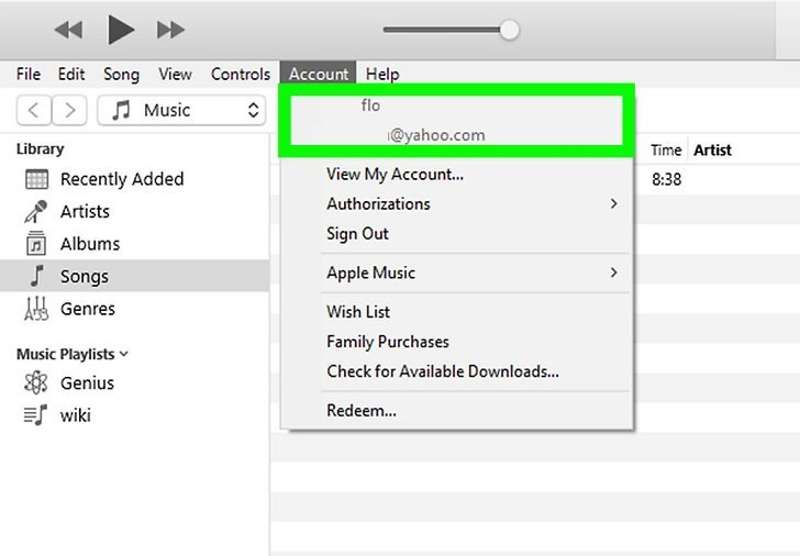
Stap 1. Open iTunes.
Stap 2. Ga naar uw Account menu.
Stap 3. Vind uw verloren Apple ID terug.
Oplossing 2: Controleer de Apple-serverstatus
Wanneer u uw Apple ID gebruikt, communiceert u met Apple-servers. Zodra de Apple-servers offline zijn, verschijnt de foutmelding 'Apple ID niet gevonden'. Controleer daarom de status van de Apple-server.

Ga in een browser naar www.apple.com/support/systemstatus/ en controleer de status van de relevante servers. Als een van deze servers geel of rood is gemarkeerd, moet u wachten tot het weer werkt. Probeer uw Apple ID vervolgens opnieuw.
Oplossing 3: Apple ID online ontgrendelen
Als je je Apple ID bent kwijtgeraakt tijdens het ontgrendelen op je iOS-apparaat of Mac, kun je dit doen via de iForgot-website van Apple. Hiervoor heb je een stabiele internetverbinding en een webbrowser nodig. Hier zijn de stappen:
Stap 1. Ga naar www.iforgot.apple.com in een browser.
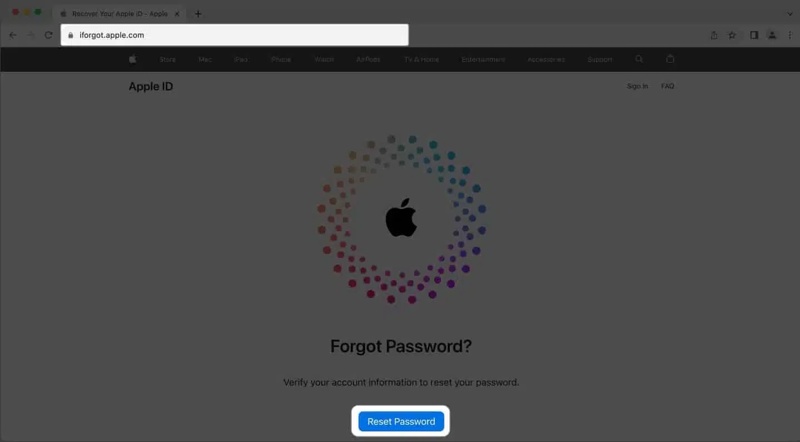
Stap 2. Klik op de Reset Password om verder te gaan.
Stap 3. Typ uw Apple ID en de tekens in de afbeelding. Klik op de Doorgaan knop.
Tip: Als u uw Apple ID kwijt bent, klikt u op de zoek het op Klik op de link en volg de instructies op het scherm om deze te vinden.
Stap 4. Voer het telefoonnummer in dat u met uw Apple ID gebruikt en klik Doorgaan.
Stap 5. Klik op de Code verzenden
Tip: Als uw telefoonnummer niet beschikbaar is, druk dan op Kan dit nummer niet gebruikenSelecteer vervolgens een ander kanaal om de verificatiecode te ontvangen, bijvoorbeeld via de bijbehorende e-mail.
Stap 6. Nadat u de code hebt ontvangen, typt u deze en klikt u op Doorgaan.
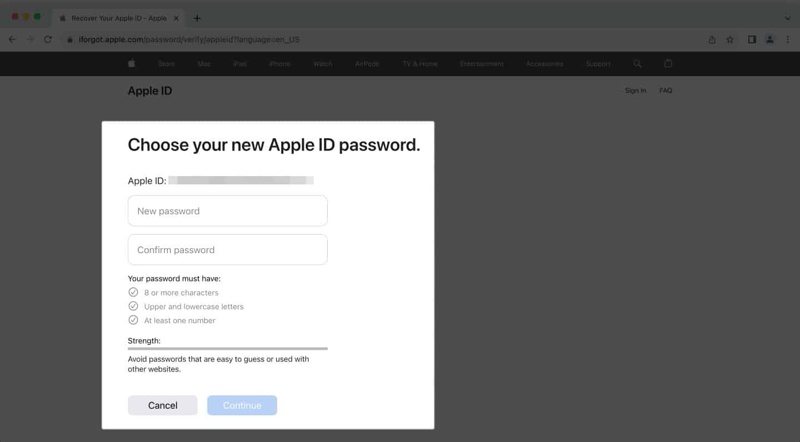
Stap 7. Maak een nieuw wachtwoord aan, bevestig het en klik Doorgaan om de te resetten vergeten Apple ID-wachtwoord.
Oplossing 4: Meld u opnieuw aan bij uw Apple ID
Soms wordt je Apple ID niet correct herkend en verschijnt de melding 'Apple ID niet gevonden'. De oplossing is simpel: log uit bij je Apple ID op je apparaat en log vervolgens opnieuw in op je account.
Op een iPhone/iPad
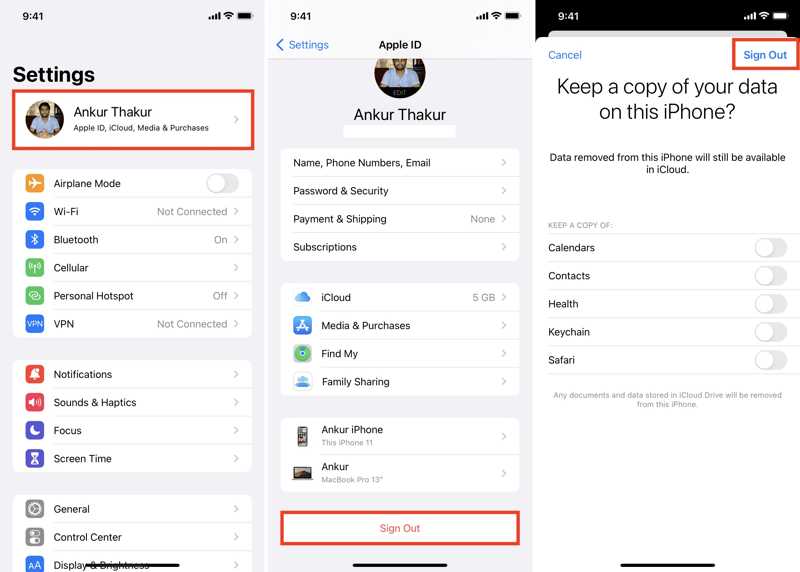
Stap 1. Open de Instellingen app en tik op je profiel.
Stap 2. Scroll naar beneden en tik op uitloggen aan de onderkant.
Stap 3. Selecteer de gegevenstypen die u wilt behouden en tik op uitloggen.
Stap 4. Tik vervolgens op Log in op je iPhone in de app Instellingen en voer het e-mailadres en wachtwoord van uw Apple ID in.
Op een Mac

Stap 1. Ga naar je Appel menu.
Stap 2. Kies Systeem instellingen or System Preferences.
Stap 3. Klik Apple-account or Apple ID.
Stap 4. Druk op de uitloggen knop en bevestig dit.
Stap 5. Meld u vervolgens opnieuw aan met uw Apple ID-gegevens op een Mac.
Deel 3: De gemakkelijkste manier om een verloren Apple ID van een iPhone te verwijderen
De ultieme manier om het probleem met Apple ID niet gevonden te verhelpen, is door het oude account van uw iOS-apparaat te verwijderen en een nieuw account aan te maken. Apeaksoft iOS-ontgrendelaar kan de bestaande Apple ID van uw iPhone of iPad verwijderen zonder enige beperking.
Beste oplossing om een iPhone of iPad te ontgrendelen zonder Touch ID
- Wis de oude Apple ID op een iOS-apparaat zonder het wachtwoord.
- Kom met een intuïtieve interface.
- Beschikbaar in een breed scala aan situaties.
- Compatibel met de nieuwste modellen iPhone, iPad en iPod.
Veilige download
Veilige download

Hoe u uw verloren Apple ID van uw iPhone verwijdert
Stap 1. Koppel je iPhone en computer
Start de beste tool voor het verwijderen van Apple ID's nadat u deze op uw computer hebt geïnstalleerd. Verbind uw iPhone en computer met een Lightning-kabel. Kies de Verwijder Apple ID modus en klik op de Start knop.

Stap 2. Verwijder uw Apple ID
Als Zoek mijn is uitgeschakeld op je iPhone, verwijdert de software je Apple ID automatisch. Als Zoek mijn is uitgeschakeld en je iPhone iOS 11.3 of ouder gebruikt, reset dan alle instellingen op je apparaat. Bij het opnieuw opstarten wist de software je Apple ID.
Als Zoek mijn is uitgeschakeld en u iOS 11.4 of hoger gebruikt, schakelt u 2FA in op uw apparaat. 0000 en klik op BevestigenControleer de gegevens van uw apparaat en klik Start om de firmware te downloaden. Voer vervolgens in 0000 en klik op ontsluitenDeze stap kan fabrieksinstellingen uw iOS-apparaat.

Conclusie
In dit artikel staat wat u kunt doen als u uw Apple ID verliezen of krijg een foutmelding 'Apple ID niet gevonden'. U kunt onze oplossingen gebruiken om dit probleem eenvoudig op te lossen. Apeaksoft iOS Unlocker is de makkelijkste oplossing om van de fout af te komen. Als u nog andere vragen over dit onderwerp heeft, kunt u ze onder dit bericht schrijven.
Gerelateerde artikelen
Als uw scherm vastgelopen is en niet meer reageert, kunt u leren hoe u een vastgelopen iPhone of iPad kunt ontgrendelen door onze concrete tutorial te volgen.
Als je de foutmelding 'iPhone ontgrendelen om accessoires te gebruiken' krijgt, maak je dan geen zorgen. Je kunt onze oplossingen vinden om dit probleem op te lossen.
Is het mogelijk om een iPhone te ontgrendelen met Siri? Je vindt het antwoord en hoe je je iOS-apparaat correct kunt ontgrendelen zonder toegangscode.
Als u toegang wilt krijgen tot het iOS-apparaat van iemand anders, dan heeft u geluk. Deze gids legt u drie manieren uit om de iPhone van iemand anders te ontgrendelen.

